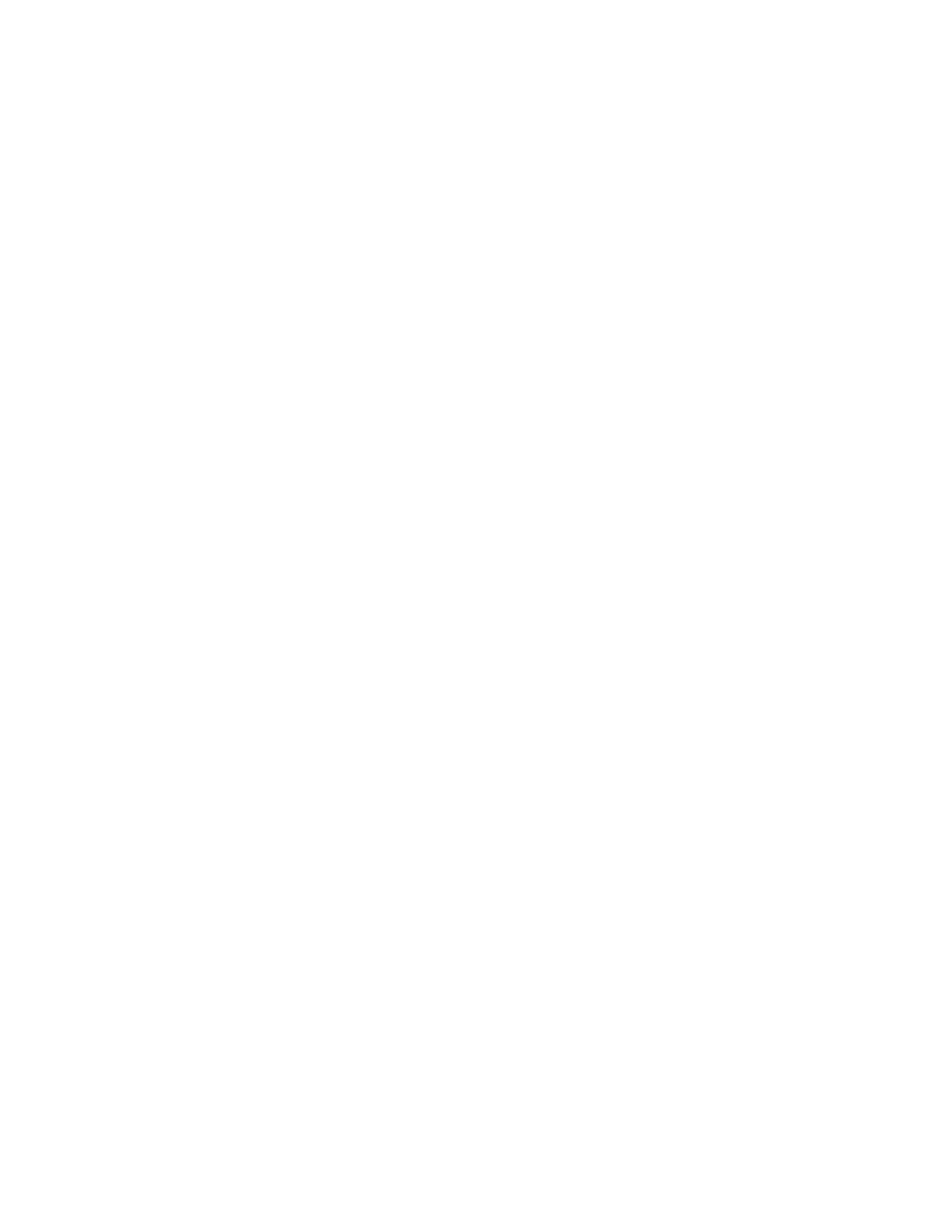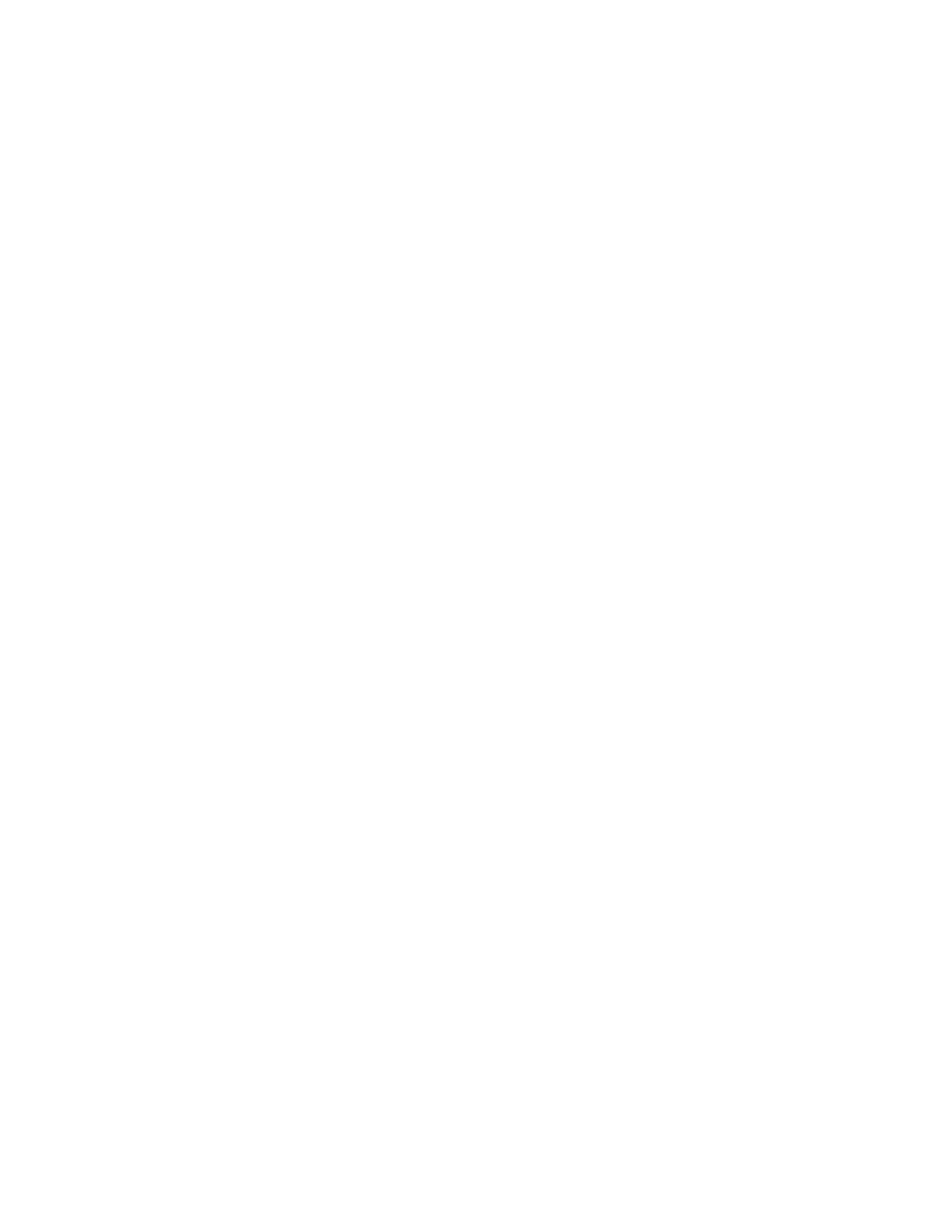
Contenido
4 Impresora de color Phaser 6700
Guía del usuario
Instalación de los controladores y utilidades para UNIX y Linux ........................................................ 32
Otros controladores ................................................................................................................................................. 33
4 Papel y materiales de impresión 35
Papel admitido ................................................................................................................................................................... 36
Materiales de impresión recomendados ........................................................................................................ 36
Pedido de papel ......................................................................................................................................................... 36
Directrices generales para la colocación del papel .................................................................................... 36
Papel que puede dañar la impresora ............................................................................................................... 37
Directrices de almacenamiento del papel...................................................................................................... 37
Tipos y pesos de papel admitidos...................................................................................................................... 38
Tamaños de papel estándar admitidos .......................................................................................................... 38
Tamaños y pesos de papel admitidos para la impresión automática a
2 caras ........................................................................................................................................................................... 39
Tamaños de papel personalizados admitidos .............................................................................................. 39
Colocación del papel ....................................................................................................................................................... 40
Colocación del papel en la bandeja 1 .............................................................................................................. 40
Colocación del papel en las bandejas 2-6 ...................................................................................................... 41
Cambio del tamaño, tipo y color del papel .................................................................................................... 44
Impresión en papel especial ........................................................................................................................................ 45
Sobres ............................................................................................................................................................................ 45
Etiquetas ....................................................................................................................................................................... 52
Cartulina brillante ..................................................................................................................................................... 53
Transparencias ........................................................................................................................................................... 53
5 Impresión 55
Generalidades de impresión ........................................................................................................................................ 56
Selección de opciones de impresión ......................................................................................................................... 57
Ay
uda del controlador de impresión ................................................................................................................ 57
Opciones de impresión en Windows ................................................................................................................. 58
Opciones de impresión en Macintosh .............................................................................................................. 59
Funciones de impresión ................................................................................................................................................. 61
Impresión en ambas caras del papel ............................................................................................................... 61
Selección de las opciones de papel para imprimir ...................................................................................... 62
Impresión de varias páginas en una hoja (Varias en 1) .......................................................................... 62
Impresión de folletos .............................................................................................................................................. 62
Uso de las opciones de color ................................................................................................................................ 63
Impresión de cubiertas ........................................................................................................................................... 64
Impresión de inserciones ....................................................................................................................................... 64
Impresión de excepciones .................................................................................................................................... 65
Escala ............................................................................................................................................................................. 65
Impresión de marcas de agua ............................................................................................................................ 66
Impresión de imágenes espejo ........................................................................................................................... 67
Creación y almacenamiento de tamaños personalizados ...................................................................... 67
Selección de la notificación de finalización de trabajo para Windows ............................................. 68
Impresión de tipos especiales de trabajos ..................................................................................................... 68